Qu'est-ce que Wise Data Recovery et quelle est la meilleure alternative ?
La récupération de données est un sujet brûlant pour les utilisateurs d'appareils numériques. De nombreux facteurs peuvent entraîner une perte de données, comme la suppression accidentelle de fichiers, leur fermeture avant enregistrement, etc. Un outil de récupération de données adapté est indispensable pour la plupart des utilisateurs. Wise Data Recovery, par exemple, est l'un des meilleurs logiciels de récupération de données. Cependant, vous avez peut-être quelques questions à son sujet. C'est pourquoi nous partageons son avis.
CONTENU DE LA PAGE :
Partie 1 : Qu'est-ce que Wise Data Recovery ?
Comme son nom l'indique, le logiciel Wise Data Recovery permet de récupérer des données sur des disques durs. Avant de le présenter, découvrons ses fonctionnalités principales.
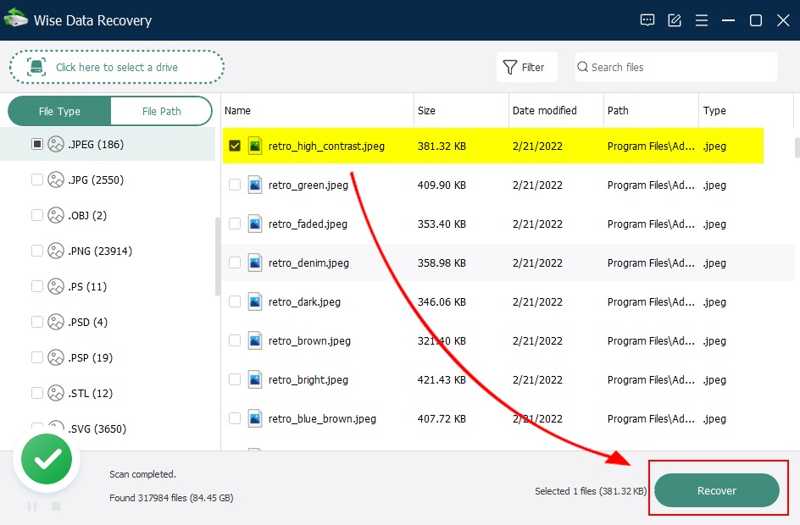
Principales caractéristiques de Wise Data Recovery
1. Récupérer les fichiers supprimés des disques durs.
2. Travaillez pour des photos, des documents, des vidéos, des e-mails et plus encore.
3. Récupérez des données à partir de disques durs, de lecteurs externes, de clés USB, de cartes SD, etc.
4. Disponible pour différents scénarios de perte de données.
5. Compatible avec plus de 1,000 XNUMX types de fichiers.
6. Analysez rapidement les disques durs en quelques secondes.
7.Fournir une version portable pour éviter l'écrasement des données.
8. Prend en charge Windows 11/10/8/7/XP et macOS 10.9 ou version ultérieure.
Examen de Wise Data Recovery
- Wise Data Recovery est facile à utiliser.
- Il est compatible avec une large gamme de types de données et de systèmes de fichiers.
- Il est capable de récupérer jusqu'à 2 Go de données gratuitement.
- Il propose des modes d'analyse rapide et d'analyse approfondie.
- Il échoue à récupérer les données SSD.
- L'équipe de support est médiocre.
- Les versions Pro sont un peu chères.
- Le taux de réussite varie en fonction de votre système d’exploitation.
Prix de Wise Data Recovery
La version gratuite vous permet de récupérer jusqu'à 2 Go de données. Il existe deux versions Pro. L'abonnement pour un PC par an coûte 39.97 $. L'abonnement pour trois PC par an coûte 49.99 $.
Partie 2 : Comment utiliser Wise Data Recovery
Avant de souscrire à un abonnement, vous pouvez télécharger et essayer la version gratuite. Elle ne récupère que des données limitées et ne propose pas de fonctionnalités avancées, comme l'analyse approfondie. Cependant, c'est une bonne idée de commencer.
Étape 1 : Téléchargez Wise Data Recovery et installez-le sur votre ordinateur.
Étape 2 : Lorsque vous supprimez des fichiers par accident, ouvrez le logiciel.
Étape 3 : Sélectionnez le disque dur où sont stockés vos fichiers perdus. Si vous souhaitez analyser les fichiers à un emplacement spécifique, cliquez sur le bouton en haut à gauche et sélectionnez l'emplacement.
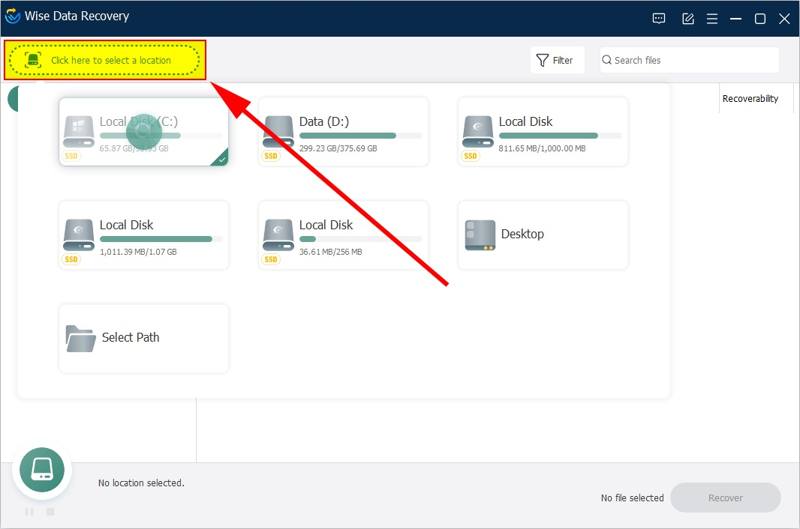
Étape 4 : Après avoir sélectionné le lecteur, le logiciel commencera immédiatement l'analyse.
Étape 5 : Une fois l'analyse terminée, vous pouvez retrouver les fichiers perdus via Type de fichier or Chemin du fichier.
Étape 6 : Sélectionnez le type de fichier souhaité et prévisualisez les fichiers trouvés. Avant de les récupérer, vous pouvez les prévisualiser.
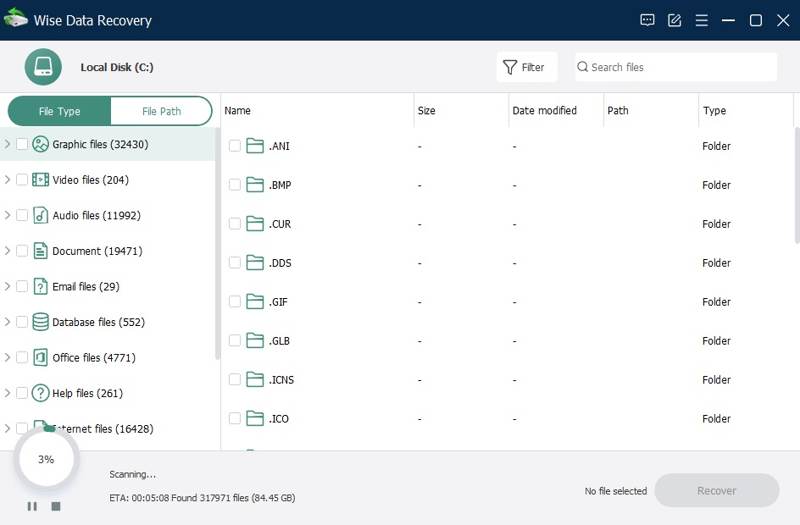
Étape 7 : Enfin, sélectionnez les fichiers perdus et cliquez sur le bouton Récupérer .
Étape 8 : Une fois la récupération des données terminée, vous pouvez retrouver les données sur votre disque dur.
Partie 3 : La meilleure alternative à Wise Data Recovery
Si Wise Data Recovery ne parvient pas à récupérer vos données, vous pouvez utiliser une solution alternative, telle que Apeaksoft Récupération De DonnéesIl vous permet de récupérer et de restaurer les fichiers perdus, quelle que soit la raison pour laquelle ils ont disparu de vos disques durs.
La meilleure alternative à Wise Data Recovery
- Récupérez tous les types de fichiers, tels que des images, des vidéos, des documents, etc.
- Récupérez des données à partir de disques locaux et externes, de cartes mémoire, etc.
- Offre un taux de réussite élevé et une vitesse de récupération rapide.
- Disponible sur Windows 11/10/8/7/XP/Vista et Mac OS X 10.7 ou version ultérieure.
Téléchargement sécurisé
Téléchargement sécurisé

Comment récupérer des données avec une alternative à Wise Data Recovery
Étape 1 : Scannez votre disque dur
Lancez la meilleure alternative à Wise Data Recovery après l'avoir installée sur votre ordinateur. Sélectionnez le disque cible dans la liste. Récupération de disque dur onglet. Si vous souhaitez récupérer des données à partir d'un disque externe, accédez à l' Récupération de carte USB/SD languette. Clique le Start scan bouton pour commencer à analyser les données perdues sur votre appareil.

Astuce: Si le résultat de l'analyse rapide n'inclut pas les fichiers perdus, effectuez une analyse approfondie.
Étape 2 : Aperçu des données perdues
Après les analyses de données, accédez à la Liste de types Cliquez sur l'onglet et choisissez le type de données approprié dans la barre latérale. Vous pouvez ensuite prévisualiser chaque fichier pour localiser les données souhaitées.

Étape 3 : Récupérez vos données
Sélectionnez tous les fichiers perdus que vous souhaitez récupérer et cliquez sur le bouton Récupérer tous Lorsque vous y êtes invité, définissez un emplacement approprié et confirmez la récupération des données. Par exemple, vous pouvez récupérer des vidéos supprimées, e-mails, fichiers Excel et plus encore.

Conclusion
Maintenant, vous devez comprendre ce que Wise Data Recovery Ce qu'il permet, ses avantages, ses inconvénients et son prix. Nous avons également expliqué comment récupérer vos données avec ce programme ou la meilleure alternative, Apeaksoft Data Recovery. Ce dernier est facile à utiliser et offre un taux de réussite élevé. Si vous avez d'autres questions sur ces programmes, n'hésitez pas à laisser un message sous cet article.
Articles Relatifs
Pour récupérer les données de votre disque dur, vous pouvez utiliser des programmes comme Apeaksoft Data Recovery et Disk Drill. Vous pouvez également vous tourner vers des services de récupération de disque dur.
Vous hésitez sur le logiciel de récupération de données à choisir ? Cliquez ici pour découvrir nos 8 meilleurs logiciels de récupération de données recommandés !
La clé USB est un outil de stockage de données portable. Cependant, il est plus facile de perdre des données sur une clé USB. Cet article présente cinq excellents outils de récupération.
Vous pouvez restaurer les notes supprimées dans le dossier « Supprimés récemment » dans les 30 jours suivant leur suppression. Passé ce délai, vous pouvez utiliser la sauvegarde iTunes ou iCloud.

